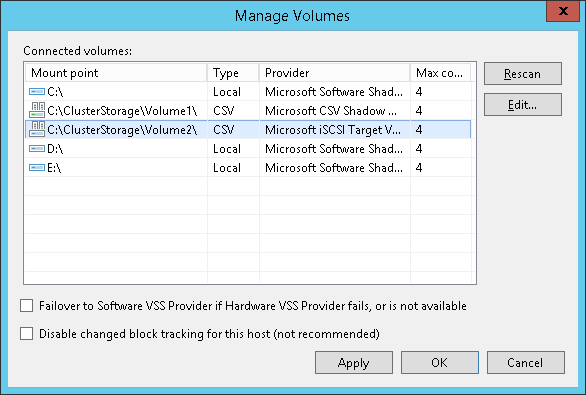ステップ7:接続されたボリュームの設定の指定
Microsoft Hyper-Vホストをバックアップインフラストラクチャに追加した後で、ホストで次の設定を行うことができます。
Microsoft Hyper-Vホストの設定を指定する前に、追加したホストのボリュームを再スキャンする必要があります。再スキャン時にVeeam Backup & Replicationは、現在、Microsoft Hyper-Vホストに接続されているディスクとボリュームに関する情報を取得し、この情報を構成データベースに書き込みます。
Veeam Backup & Replicationは、4時間に一度、自動的にボリュームの再スキャンを実行します。また、次のようにして、ボリュームの再スキャンを手動で開始することもできます。
- [Backup Infrastructure]ビューを開きます。
- インベントリペインで、[Managed servers]を選択します。
- 作業領域で、該当するホストを選択して、リボンの[Rescan]をクリックします。別の方法として、ホストを右クリックして、[Rescan]を選択することもできます。
デフォルトでは、Veeam Backup & ReplicationはMicrosoft Hyper-V VMの処理に、変更ブロック追跡を使用しています。変更ブロック追跡は、たとえば、テストなどの目的で無効にすることができます。
変更ブロック追跡の有効、無効の切り替えは、Microsoft Hyper-Vホストレベルで行います。
|
[Disable changed block tracking for this host]オプションは、Microsoft Hyper-V Server 2016以降の変更ブロック追跡には影響しません。 |
変更ブロック追跡を無効にするには、次の手順を実行します。
- [Backup Infrastructure]ビューを開きます。
- インベントリペインで、[Managed servers]を選択します。
- 作業領域で、該当するホストを選択して、リボンの[Manage Volumes]をクリックします。別の方法として、ホストを右クリックして、[Manage Volumes]を選択することもできます。
- [Manage Volumes]ウィンドウで、[Disable changed block tracking for this host]チェックボックスを選択します。
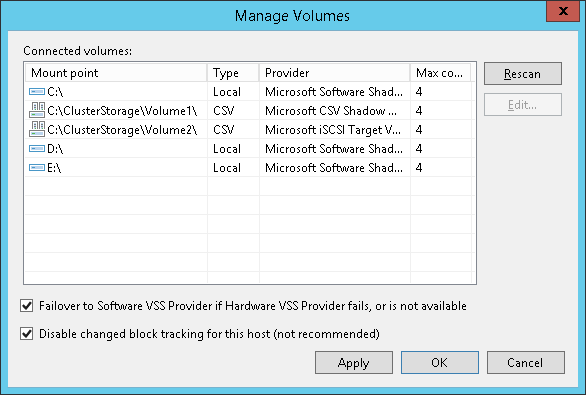
Microsoft Hyper-Vホストのボリュームに固有の設定を定義することができます。つまり、スナップショットの作成に使用するVSSプロバイダーを選択し、そのボリュームに存在する必要のある同時スナップショットの最大数を指定できます。
ボリューム固有の設定を指定するには、次の手順を実行します。
- [Backup Infrastructure]ビューを開きます。
- インベントリペインで、[Managed servers]を選択します。
- 作業領域で、該当するホストを選択して、リボンの[Manage Volumes]をクリックします。別の方法として、ホストを右クリックして、[Manage Volumes]を選択することもできます。
- リストからボリュームを選択し、[Edit]をクリックします。
- [Microsoft Hyper-V 2012 R2以前では] 特定のボリュームのVSSスナップショットをとる場合、Veeam Backup & Replicationは、このボリュームで利用可能なVSSプロバイダーのいずれかを使用します。このボリュームで使用すべきVSSプロバイダーを明示的に定義するには、[VSS provider]リストで目的のVSSプロバイダーを選択します。VSSプロバイダーが明示的に設定されていない場合、Veeam Backup & Replicationは、利用可能なVSSプロバイダーのリストをスキャンし、最も適切なものを自動的に選択します。
- [Microsoft Hyper-V 2012 R2以前では] 1つのボリュームに同時に4つのスナップショットを保存できます。この数を変更するには、[Max snapshots]の値を指定します。ストレージの速度が遅い場合には、このスナップショット数を増やさないでください。同時に多数のスナップショットが存在すると、VMの処理に不具合が生じる可能性があります。
[Microsoft Hyper-V Server 2016以降では] 1つのボリュームに同時に4つのVMチェックポイントを保存できます。この数を変更するには、[ Max snapshots]の値を指定します。ただし、この制限は、Veeam Backup & Replicationのデータ保護タスク中に作成されたチェックポイントにのみ有効です。
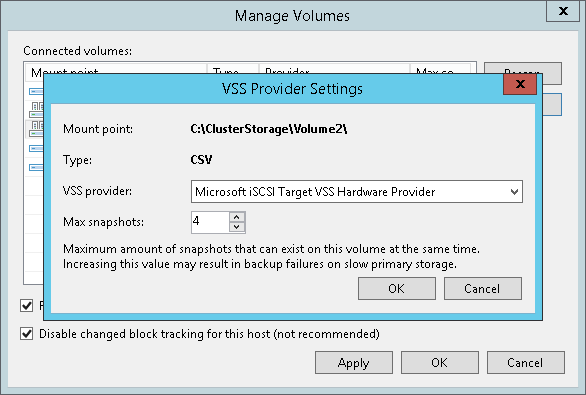
ハードウェアVSSプロバイダーの使用を選択した場合、Veeam Backup & Replicationは、ボリュームスナップショットの作成に、指定されたVSSプロバイダーを使用します。何らかの理由で、ハードウェアVSSプロバイダーがボリュームスナップショットを作成できなかった場合、Veeam Backup & Replicationは自動的に、ソフトウェアVSSプロバイダーにフェイルオーバーします。
デフォルトで、フェイルオーバーオプションは有効です。ソフトウェアVSSプロバイダーへのフェイルオーバーを無効にするには、次の手順を実行します。
- [Backup Infrastructure]ビューを開きます。
- インベントリペインで、[Managed servers]を選択します。
- 作業領域で、該当するホストを選択して、リボンの[Manage Volumes]をクリックします。別の方法として、ホストを右クリックして、[Manage Volumes]を選択することもできます。
- [Manage Volumes]ウィンドウで、[Failover to Software VSS Provider if Hardware VSS Provider fails, or is not available]チェックボックスの選択を解除します。